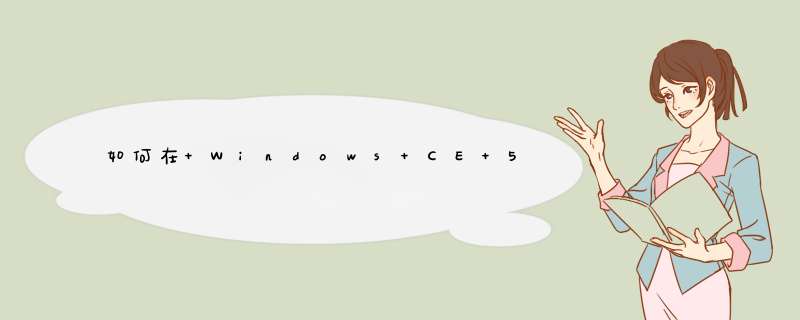
(CETK) 测试,以及如何编写应用程序来测试驱动程序。这要花费大约 60 分钟来完成。
本页内容
第一部分:建立设备驱动程序
第二部分:测试流驱动程序测试代码
第三部分:检验驱动程序
第四部分:使用
Windows CE Test Kit
第五部分:创建自定义
CETK 测试
第六部分:确定谁拥有流驱动程序
小结
第一部分:建立设备驱动程序
在本练习中,您将使用 Platform Builder 来添加作为设备驱动程序的项目。
在 开始编写驱动程序之前,您应该了解设备驱动程序的用途。驱动程序将基础硬件从 *** 作系统中抽象出来,使之更好地面对应用程序开发人员。应用程序开发人员无需
知道显示硬件或串行硬件的详细信息 — 例如,串行设备是用 Universal Asynchronous Receiver/Transmitter (UART)
实现的还是用 field-programmable gate array (FPGA)
实现的。在大多数情况下,应用程序开发人员根本不需要知道硬件是如何实现的。
Microsoft Windows 为开发人员公开了调用硬件的应用程序编程接口
(API),他们不需要知道物理硬件的情况。例如,为了向串行端口写入数据,应用程序开发人员只需调用 COMx 上的 CreateFile( )(其中 x
表示您要打开的串行端口编号,例如 COM1 代表串行端口 1),再调用 WriteFile( ) 以将一些字节数据写入串行端口,然后调用
CloseHandle( ) 以关闭串行端口。不管基础串行硬件是什么(也不管您运行的是哪个 Windows *** 作系统),API 都会以同样的顺序执行。
相同的情况也适用于其他 API:如果您希望在显示表面画一条线,那么您只需调用 PolyLine( )、MoveToEx( ) 或 LineTo(
)。作为应用程序开发人员,大多数情况下您都不需要知道显示硬件的情况。此处调用的 API 将返回显示表面的维数、颜色深度等等。
好 消息是开发人员可以调用一个一致的、众所周知的 API 集。这些 API
将他们的应用程序从基础硬件中抽象出来。这至关重要,因为应用程序开发人员无法知道应用程序是运行在便携式计算机上,还是运行在 Tablet PC
上,抑或运行在桌面计算机上。无论电脑以 1024×768 还是 1600×1200
的分辨率运行,应用程序开发人员都可以在运行时查询屏幕分辨率和颜色深度,因此不需要构建只在特定硬件上运行的应用程序。
驱动程序只是一 个动态链接库(DLL)。将 DLL 加载到父进程地址空间;然后父进程就可以调用从该 DLL 公开的任何接口。通常,父进程通过调用
LoadLibrary( ) 或 LoadDriver( ) 来加载驱动程序。LoadDriver 不仅将 DLL 加载到父进程地址空间中,而且还要确保 DLL
没有“paged out”。
调用进程如何知道从您的 DLL 或驱动程序公开了哪些 API 或函数呢?父进程调用 GetProcAddress( ),后者可以获取函数名称和所加载的
DLL 的 hInstance。如果函数存在,调用返回该函数指针;如果没有从 DLL 公开该函数,则返回 NULL。
流驱动程序也公开了一个众所周知的函数集。对于流驱动程序,您会希望能够将字节流写入设备中,或者从设备中读取字节流。因此,在前面使用的串行端口示例中,您可能希望从您的驱动程序公开如下函数集:Open、Close、Read
和
Write。流驱动程序还公开一些其他函数:PowerUp、PowerDown、IOControl、Init
和 DeInit。
您可以将现有的 *** 作系统映像用于模拟器平台(Basic Lab MyPlatform 平台最理想)。然后,您就可以将
DLL/驱动程序项目添加到该平台了。
在构建并下载了该平台之后(这表明 *** 作系统启动并运行良好),您需要创建您的主干驱动程序。您可以使用 File 菜单上的 Platform
Builder New Project or File 命令创建一个 Microsoft Windows CE DLL。创建用于公开函数或资源的
DLL 与创建用作驱动程序的 DLL 之间没有什么不同;唯一的不同之处在于 DLL 公开哪些函数,以及如何在平台上注册或使用 DLL。
此 外,一种创建国际化应用程序的方法是,首先创建包含一组核心语言字符串、对话框和资源的基本应用程序,然后创建许多外部
DLL,其中每个都包含针对特定区域设置的对话框、字符串和资源。然后,应用程序就可以在运行时加载相应的语言资源。只需要添加 DLL
文件,您就可以将语言添加到应用程序中。在 Developing International
Software 一书中描述了与此相关的主题以及其他一些有趣的主题,可以在 Microsoft Press 网站上获得此书。
添加一个作为设备驱动程序的项目
用 Platform Builder 打开现有的 MyPlatform 工作区。
在 File 菜单上,单击 New Project or File。
选择 WCE Dynamic-Link Library,给它一个合适的名称(例如,StreamDrv),然后单击
OK,如下图所示。
在下图所显示的页面中多少填写一些您需要的信息,然后单击 Next。
单击 A simple Windows CE DLL project,如下图所示。
单击 Finish 完成此向导。
此时,DLL 只包含一个空的 DllMain
函数。您可以公开一些应用程序要调用的函数,并公开一些资源(可能使之成为识别语言/文化的应用程序的一部分),或者使之成为一个设备驱动程序。在本文中,您将使用
Windows CE Stream Driver Wizard 创建您的主干流驱动程序。
在 Windows CE 中,打开流驱动程序就像打开文件一样,只需根据唯一的三字母前缀(例如,COM)。
为您的驱动程序选择一个唯一的三字母标识符。在 Location
框中输入您之前创建的流驱动程序的完整路径。或者使用“browse”按钮定位到 Platform Builder 安装中的 PBWorkspaces
目录,找到您前面创建的平台,然后找到流驱动程序的名称(在前面的示例中,此路径为 PBWorkspaces\TuxPlat\StreamDrv)。
在 Driver Filename 框中输入驱动程序的名称。如下图所示,使用与您前面使用名称 (StreamDrv)
相同的名称,以确保改写在 Platform Builder 中创建的原始文件。
按 Go,将生成流驱动程序源代码。
返回页首
第二部分:测试流驱动程序测试代码
现在您已经编写了用于 Windows CE 的自定义流驱动程序的基本代码。此时,驱动程序还没有与任何硬件连接。
在 编写完驱动程序之后,您需要为开发人员提供一种测试它的方法。Windows CE 附带了 Windows CE Test Kit
(CETK),它提供了用于各种驱动程序类型的驱动程序测试,包含网络连接、蓝牙、串行端口以及显示。您编写的驱动程序是一种自定义的流驱动程序,它没有
公开与现有的驱动程序测试一样的功能,因此您需要为该驱动程序编写一个自定义测试。虽然您完全可以编写一个应用程序来演练驱动程序,但提供一个 CETK
模块或许更好些,在开发期间可以使用此模块,并且还可以将此模块提供给客户,供他们在装配硬件上测试驱动程序。
在这一部分的练习中,您将执行以下过程:
创建主干 Tux 模块
将自定义驱动程序的测试代码添加到 Tux DLL 中
重新构建 *** 作系统
设置断点
创建主干 Tux 模块
在 Platform Builder 中,在 File 菜单上单击 New Project or File。
选择 WCE TUX Dynamic-Link Library,键入 TuxTest 作为项目名称,输入一个位置,单击
Workspace Project,然后单击 OK,如下图所示。(实际上,您可以选择任意一个项目类型;对于本文,单击
Workspace Project)。
在下图显示的页面中多少填写一些您需要的信息,然后单击 Next。
阅读下图所显示的屏幕上的信息,然后单击 Next。
在最后一页上,您可以选择选取 Release Type 下的
CETK,如下图所示。该选项关闭了某些二进制的优化,以提高调试工作效率。单击 Finish。
单击 View | File View,然后展开 Projects 树显示 tux
源代码,如下图所示。
前图中需要注意的重要文件是:
ft.h — 该文件包含 tux DLL 所用的函数表。
test.cpp — 该文件包含从该函数表中调用的测试过程。
TuxStreamTest.cpp — 该文件包含 DLLMain 和 ShellProc,后者是从 Tux.exe
调用的。
将自定义驱动程序测试代码添加到 Tux DLL 中
打开源代码 Test.cpp。
使用 CodeClip 来获得 Tux_Custom_Test | TuxCode 源代码。
用 CodeClip 中的代码替代函数 TestProc 中的内容。
您会注意到,Test.cpp 中的代码加载了一个名为 Demo.dll 的驱动程序。对于本文,您创建了一个名为 StreamDrv
的驱动程序。您需要修改源代码以加载您的 StreamDrv.dll 驱动程序。
找到 Test.cpp 中调用 LoadLibrary 的源代码的位置,然后将要从 Demo.dll
中加载的驱动程序的名称修改为 StreamDrv.dll。
在 Platform Builder 文件视图中,右键单击 TuxTest 项目,然后单击 Build Current
Project。
您还需要从该目录中添加 Windows CE Test Kit 组件。
在 Device Drivers 下,找到该目录中 Windows CE Test Kit 组件的位置,然后选择
Add the Windows CE Test Kit,将该组件添加到您的平台中。
注 将该组件添加到您的平台上并没有将任何文件添加到最后的 *** 作系统映像中;它将 Clientside 文件添加到 build release
文件夹中。您可以从 Platform Builder 下载 Clientside 应用程序,并在目标设备上运行该应用程序。
现在您需要重新构建您的 *** 作系统,以便合并这些变更。
重新构建 *** 作系统
在 Platform Builder 中,选择 Build OS | Sysgen。
构建过程将会花大约 5 分钟完成。
当加载驱动程序时,在流驱动程序的入口点设置一个断点来观察非常有用。
设置断点
单击 File View,打开 StreamDrv 项目,然后打开 Source files。
找到并打开 StreamDrv.cpp。
找到 DllMain,然后找到并单击 switch 语句。
按 F9 设置断点。
单击 Target | Attach,将 *** 作系统下载到模拟环境中。
您会看到以下调试输出,断点将启用。注意,在加载 *** 作系统的用户接口 (UI) 之前,这早就发生了。
4294780036 PID:23f767b6 TID:23f767e6 0x83fa6800: >>>Loading module
streamdrv.dll at address 0x01ED0000-0x01ED5000
Loaded symbols for
'C:\WINCE500\PBWORKSPACES\DRVDEMO\RELDIR\EMULATOR_X86_DEBUG\STREAMDRV.DLL'
单击 switch 语句,然后按 F9 禁用断点。
按 F5,允许 *** 作系统继续加载。
现在,您已经构建了一个 Windows CE 5.0
*** 作系统,它包含一个自定义流驱动程序,并且您已经在 *** 作系统引导顺序的过程中看到了驱动程序加载。
返回页首
第三部分:检验驱动程序
在这一部分的练习中,您将执行以下过程:
使用命令行工具查看从驱动程序公开的函数
使用远程系统信息 (Remote System Information) 工具检验驱动程序
确定驱动程序已加载
检验您所创建的设备驱动程序的第一种方法是查看从该驱动程序公开的函数。Windows CE 附带了一个名为 Dumpbin
的命令行工具,可以用于检验导入应用程序或模块的内容,或者从 DLL(或驱动程序)导出的内容。
使用命令行工具查看从驱动程序公开的函数
在 Platform Builder 中,单击 Build OS | Open Release
Directory。该 *** 作为当前的工作区打开 build release 文件夹中的 Command Prompt 窗口。
键入 dumpbin exports StreamDrv.dll
下图显示输出。您可以看到,所有需要的流驱动程序函数都是从驱动程序公开的;函数是从 DLL 公开的(通过该项目的 .def 文件)。
键入 Exit 关闭 Command Prompt 窗口
StreamDrv.def 文件的内容如下所示。
LIBRARY DemoDriver
EXPORTS
DEM_Init
DEM_Deinit
DEM_Open
DEM_Close
DEM_IOControl
DEM_PowerUp
DEM_PowerDown
DEM_Read
DEM_Write
DEM_Seek
CustomFunction
CustomFunctionEx
您可以检验驱动程序的第二种方法是通过远程系统信息工具。
通过远程系统信息工具检验驱动程序
在 Platform Builder 中,单击 Tools | Remote System
Information。
选择 Windows CE Default Platform | Default Device,然后单击
OK,如下图所示。
此过程将远程系统信息应用程序连接到 Platform Builder 正在使用的当前活动平台上。下图显示了结果。
您也可以使用加载模块列表来确定已加载了您的驱动程序。
确定驱动程序已加载
在 Platform Builder 中,使用 Target Control 窗口 (gi mod) 或 View |
Debug Windows | Modules and Symbols。
下图显示了此过程的结果。
返回页首
第四部分:使用 Windows CE Test Kit
Windows CE Test Kit 包含设备端组件和桌面组件。设备端组件叫做 Clientside.exe,通过从目录中添加 CETK
组件,您可以将设备端组件添加到您的工作区中。注意,将 Clientside.exe
应用程序添加到工作区中并没有将任何文件添加到最终 *** 作系统映像中,但它却将应用程序复制到 build release 文件夹中。
在桌面计算机上运行 CETK 之前,您需要启动设备上的 Clientside.exe 应用程序。没有链接工具(比如远程工具)的原因在于,CETK
也将运行在装配(零售)设备(比如 Pocket PC)上。
在这一部分的练习中,您将执行以下过程:
检验 Windows CE Test Kit 用户接口
运行一个标准测试
检验 Windows CE Test Kit 用户接口
在 Platform Builder 中,在 Tools 菜单上单击 Windows CE Test
Kit。
这 一步启动 Windows CE Test Kit 应用程序,如下图所示。注意,这不是一个标准的远程工具。Windows CE
附带的大多数远程工具都使用 Kernel Independent Transport Layer
(KITL),一种将工具从基础通信硬件中抽象出来的传输,以便这些工具可以运行在以太网、串行端口、1394、USB 或者其他传输上。
虽然对于 Windows CE 5.0,Windows CE Test Kit 通常通过套接字连接,但是也已经更新了工具来支持 KITL。
在 Windows CE Test Kit 中,单击 Connection | Start
Client。
这一步显示 Device Connection 对话框,其中您可以选择是通过套接字连接还是通过 KITL 连接。
确保清除了 Use Windows Sockets for the client/server communication
复选框,如下图所示。
单击 Connect。
在远程工具 (KITL) 的标准用户界面中,选择 Windows CE Default Platform | Default
Device,然后单击 OK,如下图所示。
该过程在目标设备上启动 Clientside.exe,并连接到目标设备上。在完成连接之后,CETK 枚举目标平台上支持的设备,并禁用 CETK
中不支持的设备。
在 CETK 连接到目标设备并枚举设备之后,UI 如下图所示。注意,禁用了某些硬件类别,比如 Bluetooth、IR
Port 和 Modem。
将自定义测试添加到 CETK 中之前,您可以运行一个标准测试,以查看测试工作如何进行。
运行标准测试
在 CETK 中,展开 Windows CE (x86)。
找到并展开 Serial Port。
右键单击 Serial Port Driver Test,然后单击 Quick Start。
这一步只运行了这一个测试,还没有运行所选的其他测试。UI 指示测试正在进行,如下图所示。
CETK 提供测试过程和测试输出的更新。您也可以在 Platform Builder 中检验调试输出,以便查看测试过程,如下例所示。
405910 PID:83d4ee4a TID:83ea5a8a *** Test Name: Set event mask and wait for
thread to close comm port handle
405920 PID:83d4ee4a TID:83ea5a8a *** Test ID: 1007
405920 PID:83d4ee4a TID:83ea5a8a *** Library Path: \serdrvbvt.dll
405920 PID:83d4ee4a TID:83ea5a8a *** Command Line:
405920 PID:83d4ee4a TID:83ea5a8a *** Result: Passed
405920 PID:83d4ee4a TID:83ea5a8a *** Random Seed: 15595
405930 PID:83d4ee4a TID:83ea5a8a *** Thread Count: 1
405930 PID:83d4ee4a TID:83ea5a8a *** Execution Time: 0:00:05.110
405930 PID:83d4ee4a TID:83ea5a8a ***
^^^^^^^^^^^^^^^^^^^^^^^^^^^^^^^^^^^^^^^^^^^^^^^^^^^^^^^^^^^^^^^^^^
如果 CETK UI
指示模拟器上的串行端口测试已经失败(如下图所示),那么失败可能不是由于每个测试的完全失败而导致的。它可能表明,全部测试套件只有一部分已经失败,并且这部分实际上也是期望的行为。
右键单击 Serial Port Driver Test [Failed],然后单击 View
Results。
出现如下图所示的窗口。
查看上图所示的结果,您可以看到,已经运行了 10 个单独的测试。除了 Set and verify receive timeout
以外,所有这些测试都已经通过。
要获得更多信息,您可以单击个别测试。
返回页首
第五部分:创建自定义 CETK 测试
通过使用 Platform Builder User-Defined Test Wizard,您可以创建一个自定义 CETK
测试。该测试将验证自定义流驱动程序(您也已经将其添加到平台中)的导出函数。
在这一部分的练习中,您将执行以下过程:
列出 CETK 中的自定义流驱动程序测试
运行自定义流驱动程序测试
列出 CETK 中的自定义流驱动程序测试
在 CETK 中,单击 Tests | User Defined。
这一步启动 User-Defined Test Wizard。该向导的第一页只是一些信息。
单击 Next,如下图所示。
单击 Add a New Test,然后单击 Next,如下图所示。
输入下列信息,然后单击 Next:
· 在 Name of Test 框中键入 Custom Stream Driver Test
· 在 Tux Module (DLL) 框中,定位到
C:\Wince500\PBWorkspaces\MyPlatform\RelDir\Emulator_x86_Debug 目录,然后选择
test.dll 或 TuxTest.dll(这依赖于您在 Platform Builder 中所使用的 Tux
测试的名称)。
· 在 Command Line 框中,保留当前测试的默认设置。
· 在 Processor 框中键入 x86
下图显示信息如何出现在当前的向导页中。
单击 Copy the files to the directory for user-defined tests,然后单击
Next,如下图所示。
您需要将自定义驱动程序测试(您的 DLL)复制到用户定义的测试文件夹中。如果您要删除现有的工作区,那么自定义驱动程序测试仍然保持完好。
单击 Next,如下图所示。
单击 Finish,如下图所示。
CETK 应用程序不会用新的测试进行自动刷新。您需要重新同步桌面应用程序,以查看新添加的测试。
右键单击 Windows CE (x86),然后单击 Redetect Peripherals。
该过程添加了一个名为 User Tests 的新驱动程序类别。您只添加了一个测试,因此,当您展开这个项目时,您只能看到 Custom
Stream Driver Test。
注 已经将自定义流驱动程序测试的 DLL 复制到下列位置: C:\Program Files\Windows CE Platform
Builder\5.00\CEPB\wcetk\user\x86.
运行自定义流驱动程序测试
在可用的测试列表中展开 User Tests。
右键单击 Custom Stream Driver Test,然后单击 Quick Start。
(在%WINCEROOT%\PRIVATE\WINCEOS\COREOS \DEVICE\LIB里可以看到Windows CE设备管理器的代码) 设备管理器在Windows CE中主要表现为Device.exe的文件,Device.exe在系统启动的时候通过注册表里面的HKEY_LOCAL_MACHINE\Init\"Launch20"=“Device.exe"加载(Windows CE启动时分别执行[HKEY_LOCAL_MACHINE\init]键下所有子键列出的程序)设备管理器是用户级别的程序,在基于Windows CE的平台上在不停地运行着。 设备管理器虽然不是内核的一部分,但是它是与内核、注册表和流接口驱动程序有相互影响的单独部分。设备管理器完成以下任务: 1)在系统启动时或收到用户添加外围设备的信息时初始化驱动程序的加载 2)向内核注册特定的文件名,该文件名把应用程序使用的流I/O函数映射到流接口驱动程序的那些函数的实现。 3)通过从外围设备获得即插即用标示符,或激活一个检查子程序来发现可以处理该设备的驱动程序,为外围设备找到合适的驱动程序。 4)通过读写注册值加载跟踪驱动程序。 5)当不再需要设备时,负责卸载驱动程序。 2、在系统启动时初始化流驱动程序的加载。 加载流驱动程序有三种方法。 第一种加载类型是在系统启动的时候进行的。当Winows CE的平台启动的时候,启动设备管理器。设备管理器从注册表的HKEY_LOCAL_MACHINE\Drivers\RootKey下面加载入口点,通常RootKey的值都被设置为Drivers\BuiltIn。然后设备管理器通过\RootKey提供的入口点开始读取HKEY_LOCAL_MACHINE \Drivers\Builtin健的内容,并加载已列出的流接口驱动程序。 第二种加载的类型是在设备管理程序自动检测外围设备设备与基于Windows CE平台的连接时进行的。PC卡是自动检测设备最常见的类型,因为在用户插入PC卡时PC卡插槽控制程序就通知Windows CE。在用户把PC卡插入插槽时,设备管理程序调用槽驱动程序(这是一个内部设备管理程序)寻找即插即用标示符。然后,设备管理程序检查HKEY_LOCAL_MACHINE\Drivers\PCMCIA健已得到与即插即用标示符所匹配的子键。如果有一个子键存在,该子键就加载键值列表里的这个驱动程序。如果没有匹配的子键,设备管理器就调用HKEY_LOCAL_MACHINE\Drivers\PCMCIA\Detect键中列表的所有侦测函数。如果有一个函数返回一个值,那么设备管理程序就加载并初始化那个流接口驱动程序。 第三种加载类型是当设备管理器程序不能够自动检测或加载某一种驱动程序的时候,一般这种情况大多数出现在串行设备上,因为Windows CE不能自动检测到串行设备。这个时候的可以使用系统提供的函数ActivateDeviceEx函数来加载驱动程序。3、ActivateDeviceEx这个函数 下面介绍一下ActivateDeviceEx这个函数。ActivateDeviceEx用于加载驱动程序,事实上Windows CE的实现通过StartOneDriver函数把一个具体的驱动程序挂接到系统中的,不过这个函数是一个纯粹的内部函数。它的实现是通过ActivateDeviceEx来实现的。在PB的%WINCEROOT%\PRIVATE\WINCEOS\ COREOS\DEVICE\LIB\目录下的文件device.c中可以找到ActivateDeviceEx函数的实现。 它的代码部分如下: HANDLE FS_ActivateDeviceEx( LPCTSTR lpszDevKey, LPCREGINI lpReg, DWORD cReg, LPVOID lpvParam ) { DEBUGMSG(1, (TEXT("DEVICE!ActivateDeviceEx(%s) entered\r\n"), lpszDevKey))CELOG_ActivateDevice (lpszDevKey)return StartOneDriver( lpszDevKey, MAX_LOAD_ORDER, lpReg, cReg, lpvParam)} ActivateDeviceEx的函数很简单它只是负责调用StartOneDriver这个函数。这个函数将根据注册表设置来初始化不同的设备驱动。在系统刚开始运行的时候Device.exe就是调用这个函数来加载相应的驱动程序的。这个函数将引起一个特定的驱动加载过程。1只是偶然事件,重起即可排除。不可以排除这个可能,因为按概率来说在是存在的,
我们不可以因为一次蓝屏而就固执的认为计算机有故障!
2
Windows本身带有的一个BUG。它的表现是:在关机过程中,间歇性的出现蓝屏现象,
我们可以通过下载补丁的办法来解决这个问题!
3
驱动程序问题。我们可以查找最近安装的驱动程序,
是否存在兼容性的问题或者把系统还原到上一次正确 *** 作!
如果你使用的是创新声卡,并且在关机过程中出现蓝屏,错误码是“0X0A”,那么,
请进入设备管理器,将声卡删除,刷新后,手动安装最新的带有数字签名的驱动程序。
4
用腾讯电脑管家查杀病毒木马,看是否因为他们而引起蓝屏。
欢迎分享,转载请注明来源:内存溢出

 微信扫一扫
微信扫一扫
 支付宝扫一扫
支付宝扫一扫
评论列表(0条)